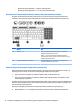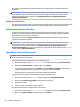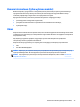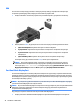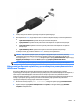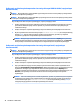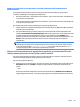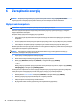User Manual - Windows 8.1
Podłączanie wyświetlaczy do komputerów z kartami gracznymi Intel (z wbudowanym
koncentratorem)
W przypadku wewnętrznego koncentratora i karty gracznej Intel można podłączyć maksymalnie 3
urządzenia wyświetlające w następujących konguracjach:
●
Dwa monitory DP 1920 × 1200 podłączone do komputera + jeden monitor VGA 1920 x 1200 podłączony
do opcjonalnej stacji dokowania
●
Jeden monitor DP 2560 × 1600 podłączony do komputera + jeden monitor VGA 1920 x 1200 podłączony
do opcjonalnej stacji dokowania
Aby skongurować wiele urządzeń wyświetlających, wykonaj następujące kroki:
1. Podłącz zewnętrzne urządzenia wyświetlające do portów VGA lub portów DisplayPort (DP) w podstawie
komputera lub stacji dokowania.
2. Gdy system Windows wykryje monitor podłączony do koncentratora DP, zostanie wyświetlane okno
dialogowe Powiadomienie o topologii DisplayPort. Kliknij odpowiednie opcje, aby skongurować swoje
wyświetlacze. Dostępne opcje wyświetlania obrazu na wielu wyświetlaczach to Duplikuj, która
powoduje powielenie ekranu komputera na wszystkich włączonych urządzeniach wyświetlających, oraz
Rozszerz, która powoduje rozszerzenie obrazu na ekranie na wszystkie włączone urządzenia
wyświetlające.
UWAGA: Jeśli to okno dialogowe nie zostanie wyświetlone, sprawdź, czy każde zewnętrzne urządzenie
wyświetlające jest podłączone do odpowiedniego portu koncentratora. Aby uzyskać więcej informacji,
na ekranie startowym wpisz rozdzielczość ekranu, lub naciśnij kombinację klawiszy fn+f4, a
następnie postępuj zgodnie z instrukcjami wyświetlanymi na ekranie.
Wykrywanie bezprzewodowych wyświetlaczy zgodnych ze standardem Miracast
i nawiązywanie połączenia z nimi (tylko wybrane modele)
Aby wykryć bezprzewodowy wyświetlacz zgodny ze standardem Miracast i nawiązać z nim połączenie bez
opuszczania bieżących aplikacji, należy wykonać poniższe czynności.
Aby otworzyć wyświetlacz Miracast:
▲
Wskaż prawy górny lub prawy dolny róg ekranu startowego, aby wyświetlić panele funkcji, kliknij panel
Urządzenia, kliknij funkcję Projekt, a następnie postępuj zgodnie z instrukcjami wyświetlanymi na
ekranie.
— lub —
W wybranych modelach komputerów na ekranie startowym kliknij ikonę HP Quick Access to Miracast
(Szybki dostęp HP do Miracast), a następnie postępuj zgodnie z instrukcjami wyświetlanymi na ekranie.
Obraz 39